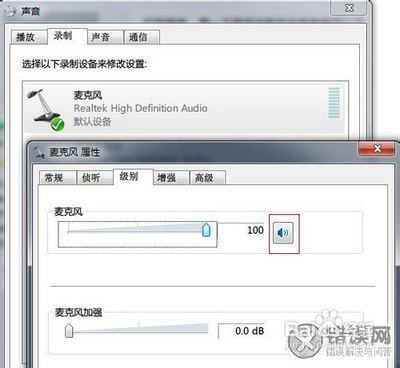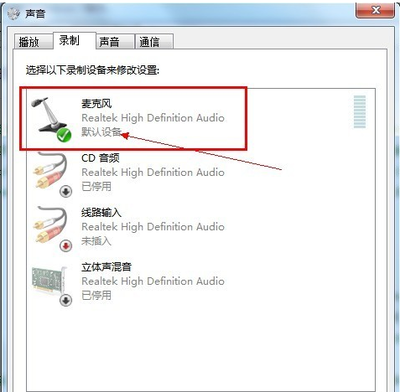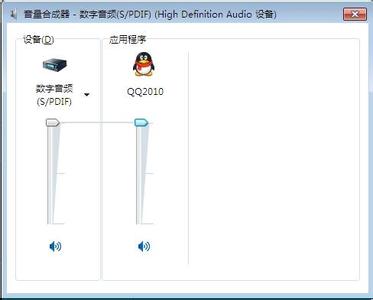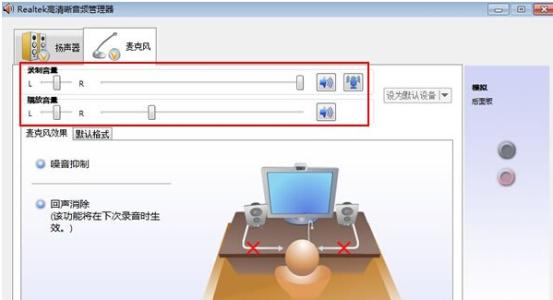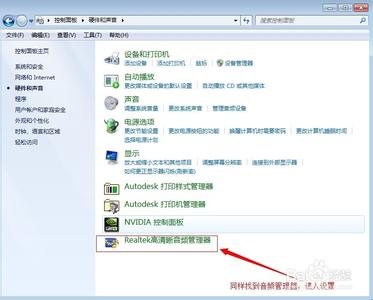在录制一个语音视频教程的时候发现自己的麦克风声音非常的小,将麦声音调至最大,不行又更换了一个麦声音还是很小。其实只要在麦克风设置里的高级控制中选上“Mic Boost”即可。
首先我们要打开麦克风的声音设置,在电脑右下角的音量图标上点击两下,出现音量高级设置窗口:
音量控制高级设置
在默认的控制选项里是没有“麦克风”这一项的,我们点击“选项(P)”→“属性(R)”,在打开的新窗口中选中“麦克风”就会在控制选项里出现“麦克风”的相关设置。

麦克风
我们保持“麦克风”选项中的“静音(M)”选项为选中状态(不选的话,可能会出现较多的杂音)。然后点击“选项(P)”→“高级控制(A)”,然后点击“麦克风”下面的“高级(A)”
麦克风设置
在弹出的新窗口中,选中“Mic Boost(2)”这个选项,然后一路确定即可。
下面附上常规的调整麦克风音量的方法:
1.音量高级设置面板(双击电脑右下角的音量图标);
2.选择“选项(P)”→“属性(R)”,切换到“录音”单选项,如果下面没有勾选“麦克风”就选上,然后确定返回。
录音
3.在弹出的“录音控制”面板中,“麦克风”下面的选择默认是选中的。我们可以通过调节“麦克风”上的滚动条来调节麦克风的音量大小。
麦克风音量
 爱华网
爱华网